728x90
반응형
728x90
목 차
반응형
티스토리 글을 빙 검색엔진에 노출시키기 위해서는 빙 웹마스터도구에 검색 등록을 해야 합니다.
티스토리 사이트를 빙 웹마스터도구에 등록하는 방법에 대해 순서대로 알려 드리겠습니다.
빙 웹마스터도구에 사이트 등록 시 기존 구글 서치 콘솔에 등록해 놓았던 사이트 정보를 가져와 간단하게 등록할 수 있는 방법으로 알려 드리겠습니다.
1. 빙 웹마스터도구 접속하기 (Webmaster Tools)
Bing 웹 마스터 도구
www.bing.com
2. 로그인하기
- Microsoft, Google, Facebook 계정 중에 편한 계정으로 로그인합니다.

3. 구글 서치 콘솔 가져오기
- 구글 서치 콘솔 [가져오기] 버튼을 클릭합니다.

4. 구글 서치 콘솔 가져오기 시작
- 우측에서 슬라이드가 나오면 [계속] 버튼을 클릭합니다.

5. 계정 접근 권한 승인하기
- 구글 계정에 대한 접근 권한 승인을 위해 [계속] 버튼을 클릭합니다.

6. 구글 서치 콘솔 가져오기 진행
- 구글 서치 콘솔에서 가져오기 위해 [가져오기] 버튼을 클릭 합니다.

7. 구글 서치 콘솔에서 정보 가져오는 중

8. 구글 서치 콘솔에서 가져오기 성공
- 구글 서치 콘솔에서 사이트 정보를 가져오는 데에 성공 메시지가 출력됩니다.
- [완료] 버튼을 클릭하여 다음으로 이동합니다.

9. 사이트맵 확인하기
- 좌측 메뉴에서 [사이트맵] 메뉴를 선택합니다.
- 구글 서치 콘솔에 제출했던 사이트맵 URL 상태가 한 번에 성공으로 나오는 경우도 있지만 오류로 나타나는 경우가 훨씬 많으실 겁니다.

10. 사이트맵 다시 제출하기
- 오류 상태로 보이는 사이트맵 URL의 우측에 점 세 개 버튼을 클릭하고, [다시 제출] 버튼을 클릭합니다.
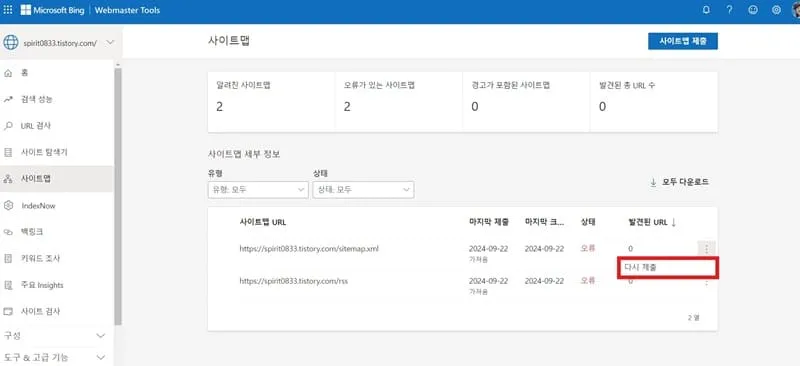
11. 사이트맵 제출 성공
- 사이트맵 제출까지 완료되었습니다.

관련글
728x90
반응형
'블로그 정보 > 블로그 관리 TIP' 카테고리의 다른 글
| 티스토리 블로그 글쓰기 자바스크립트 파일 호출 (0) | 2024.09.27 |
|---|---|
| 티스토리 이미지 alt 태그 넣기 (SEO 최적화) (0) | 2024.09.27 |
| 티스토리 글쓰기 TIP - 이전 발행 글 넣기 + 썸네일 나오는 방법 (0) | 2024.09.19 |
| 티스토리 구글 애널리틱스 데이터 안보일 때 해결 방법 (0) | 2024.09.15 |
| 티스토리 구글 애널리틱스 연결하기 - 사용자 통계 (체류시간, 이벤트, 국가) (0) | 2024.09.11 |



